
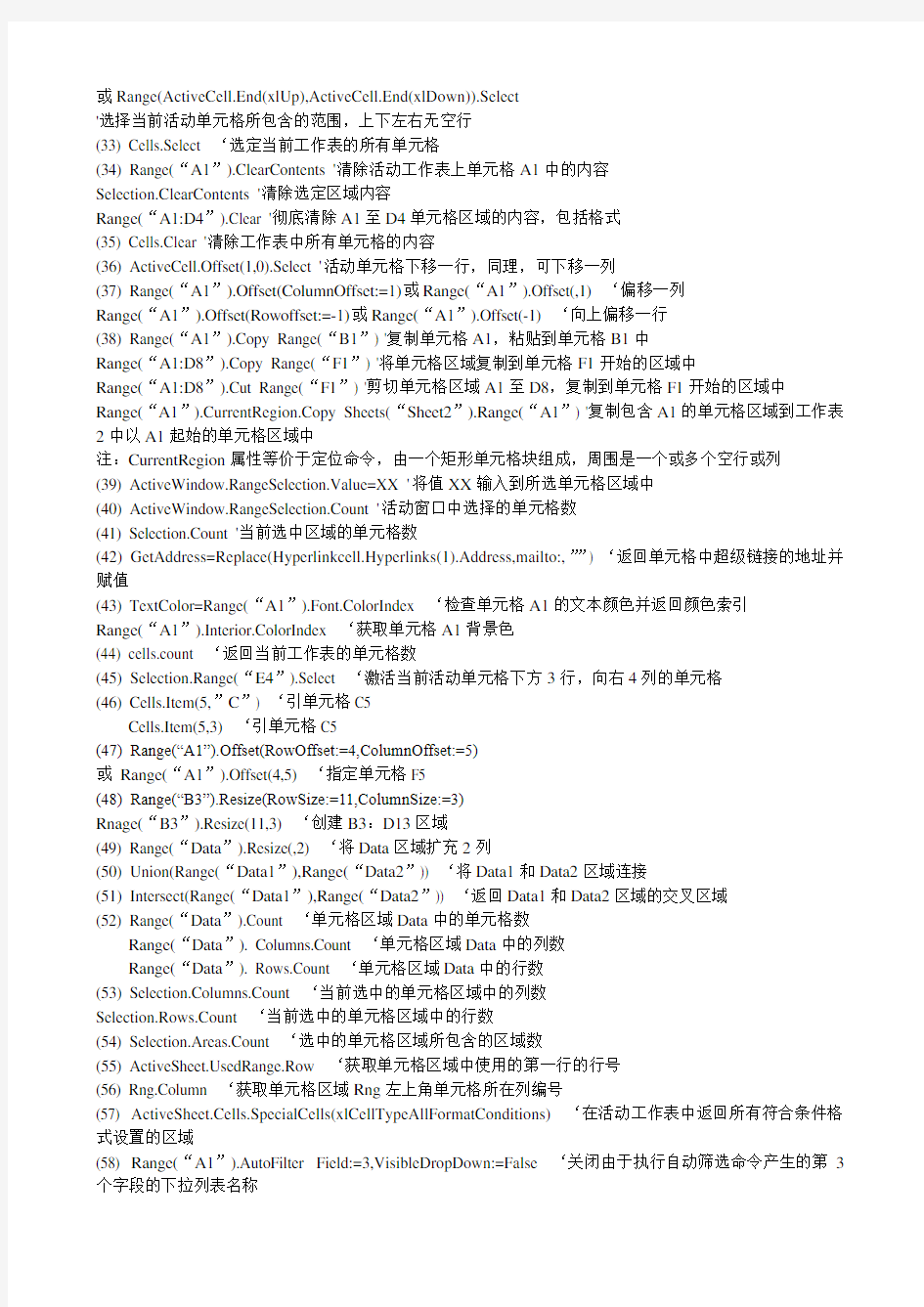
EXCEL VBA常用语句100句(1)
定制模块行为
(1) Option Explicit '强制对模块内所有变量进行声明
Option Private Module '标记模块为私有,仅对同一工程中其它模块有用,在宏对话框中不显示Option Compare Text '字符串不区分大小写
Option Base 1 '指定数组的第一个下标为1
(2) On Error Resume Next '忽略错误继续执行VBA代码,避免出现错误消息
(3) On Error GoTo ErrorHandler '当错误发生时跳转到过程中的某个位置
(4) On Error GoTo 0 '恢复正常的错误提示
(5) Application.DisplayAlerts=False '在程序执行过程中使出现的警告框不显示
(6) Application.ScreenUpdating=False '关闭屏幕刷新
Application.ScreenUpdating=True '打开屏幕刷新
(7) Application.Enable.CancelKey=xlDisabled '禁用Ctrl+Break中止宏运行的功能
工作簿
(8) Workbooks.Add() '创建一个新的工作簿
(9) Workbooks(“book1.xls”).Activate '激活名为book1的工作簿
(10) ThisWorkbook.Save '保存工作簿
(11) ThisWorkbook.close '关闭当前工作簿
(12) ActiveWorkbook.Sheets.Count '获取活动工作薄中工作表数
(13) https://www.doczj.com/doc/c618631865.html, '返回活动工作薄的名称
(14) https://www.doczj.com/doc/c618631865.html, ‘返回当前工作簿名称
ThisWorkbook.FullName ‘返回当前工作簿路径和名称
(15) ActiveWindow.EnableResize=False ‘禁止调整活动工作簿的大小
(16) Application.Window.Arrange xlArrangeStyleTiled ‘将工作簿以平铺方式排列
(17) ActiveWorkbook.WindowState=xlMaximized ‘将当前工作簿最大化
工作表
(18) https://www.doczj.com/doc/c618631865.html,edRange.Rows.Count ‘当前工作表中已使用的行数
(19) Rows.Count ‘获取工作表的行数(注:考虑向前兼容性)
(20) Sheets(Sheet1).Name= “Sum”'将Sheet1命名为Sum
(21) ThisWorkbook.Sheets.Add Before:=Worksheets(1) '添加一个新工作表在第一工作表前
(22) ActiveSheet.Move After:=ActiveWorkbook.Sheets(ActiveWorkbook.Sheets.Count) '将当前工作表移至工作表的最后
(23) Worksheets(Array(“sheet1”,”sheet2”)).Select '同时选择工作表1和工作表2
(24) Sheets(“sheet1”).Delete或Sheets(1).Delete '删除工作表1
(25) ActiveWorkbook.Sheets(i).Name '获取工作表i的名称
(26) ActiveWindow.DisplayGridlines=Not ActiveWindow.DisplayGridlines '切换工作表中的网格线显示,这种方法也可以用在其它方面进行相互切换,即相当于开关按钮
(27) ActiveWindow.DisplayHeadings=Not ActiveWindow.DisplayHeadings ‘切换工作表中的行列边框显示
(28) https://www.doczj.com/doc/c618631865.html,edRange.FormatConditions.Delete ‘删除当前工作表中所有的条件格式
(29) Cells.Hyperlinks.Delete ‘取消当前工作表所有超链接
(30) ActiveSheet.PageSetup.Orientation=xlLandscape
或ActiveSheet.PageSetup.Orientation=2 '将页面设置更改为横向
(31) ActiveSheet.PageSetup.RightFooter=ActiveWorkbook.FullName ‘在页面设置的表尾中输入文件路径ActiveSheet.PageSetup.LeftFooter=https://www.doczj.com/doc/c618631865.html,erName ‘将用户名放置在活动工作表的页脚
单元格/单元格区域
(32) ActiveCell.CurrentRegion.Select
或Range(ActiveCell.End(xlUp),ActiveCell.End(xlDown)).Select
'选择当前活动单元格所包含的范围,上下左右无空行
(33) Cells.Select ‘选定当前工作表的所有单元格
(34) Range(“A1”).ClearContents '清除活动工作表上单元格A1中的内容
Selection.ClearContents '清除选定区域内容
Range(“A1:D4”).Clear '彻底清除A1至D4单元格区域的内容,包括格式
(35) Cells.Clear '清除工作表中所有单元格的内容
(36) ActiveCell.Offset(1,0).Select '活动单元格下移一行,同理,可下移一列
(37) Range(“A1”).Offset(ColumnOffset:=1)或Range(“A1”).Offset(,1) ‘偏移一列
Range(“A1”).Offset(Rowoffset:=-1)或Range(“A1”).Offset(-1) ‘向上偏移一行
(38) Range(“A1”).Copy Range(“B1”) '复制单元格A1,粘贴到单元格B1中
Range(“A1:D8”).Copy Range(“F1”) '将单元格区域复制到单元格F1开始的区域中
Range(“A1:D8”).Cut Range(“F1”) '剪切单元格区域A1至D8,复制到单元格F1开始的区域中Range(“A1”).CurrentRegion.Copy Sheets(“Sheet2”).Range(“A1”) '复制包含A1的单元格区域到工作表2中以A1起始的单元格区域中
注:CurrentRegion属性等价于定位命令,由一个矩形单元格块组成,周围是一个或多个空行或列
(39) ActiveWindow.RangeSelection.Value=XX '将值XX输入到所选单元格区域中
(40) ActiveWindow.RangeSelection.Count '活动窗口中选择的单元格数
(41) Selection.Count '当前选中区域的单元格数
(42) GetAddress=Replace(Hyperlinkcell.Hyperlinks(1).Address,mailto:,””) ‘返回单元格中超级链接的地址并赋值
(43) TextColor=Range(“A1”).Font.ColorIndex ‘检查单元格A1的文本颜色并返回颜色索引
Range(“A1”).Interior.ColorIndex ‘获取单元格A1背景色
(44) cells.count ‘返回当前工作表的单元格数
(45) Selection.Range(“E4”).Select ‘激活当前活动单元格下方3行,向右4列的单元格
(46) Cells.Item(5,”C”) ‘引单元格C5
Cells.Item(5,3) ‘引单元格C5
(47) Range(“A1”).Offset(RowOffset:=4,ColumnOffset:=5)
或Range(“A1”).Offset(4,5) ‘指定单元格F5
(48) Range(“B3”).Resize(RowSize:=11,ColumnSize:=3)
Rnage(“B3”).Resize(11,3) ‘创建B3:D13区域
(49) Range(“Data”).Resize(,2) ‘将Data区域扩充2列
(50) Union(Range(“Data1”),Range(“Data2”)) ‘将Data1和Data2区域连接
(51) Intersect(Range(“Data1”),Range(“Data2”)) ‘返回Data1和Data2区域的交叉区域
(52) Range(“Data”).Count ‘单元格区域Data中的单元格数
Range(“Data”). Columns.Count ‘单元格区域Data中的列数
Range(“Data”). Rows.Count ‘单元格区域Data中的行数
(53) Selection.Columns.Count ‘当前选中的单元格区域中的列数
Selection.Rows.Count ‘当前选中的单元格区域中的行数
(54) Selection.Areas.Count ‘选中的单元格区域所包含的区域数
(55) https://www.doczj.com/doc/c618631865.html,edRange.Row ‘获取单元格区域中使用的第一行的行号
(56) Rng.Column ‘获取单元格区域Rng左上角单元格所在列编号
(57) ActiveSheet.Cells.SpecialCells(xlCellTypeAllFormatConditions) ‘在活动工作表中返回所有符合条件格式设置的区域
(58) Range(“A1”).AutoFilter Field:=3,VisibleDropDown:=False ‘关闭由于执行自动筛选命令产生的第3个字段的下拉列表名称
(59) Range(“A1:C3”).Name=“computer”‘命名A1:C3区域为computer
或Range(“D1:E6”).Name=“Sheet1!book”‘命名局部变量,即Sheet1上区域D1:E6为book
或Names(“computer”).Name=“robot”‘将区域computer重命名为robot
(60) Names(“book”).Delete ‘删除名称
(61) Names.Add Name:=“ContentList”,_
RefersTo:=“=OFFSET(Sheet1!A2,0,0,COUNTA(Sheet2!$A:$A))”‘动态命名列
(62) Names.Add Name:=“Company”,RefersTo:=“CompanyCar”‘命名字符串CompanyCar
(63) Names.Add Name:=“Total”,RefersTo:=123456 ‘将数字123456命名为Total。注意数字不能加引号,否则就是命名字符串了。
(64) Names.Add Name:=“MyArray”,RefersTo:=ArrayNum ‘将数组ArrayNum命名为MyArray。
(65) Names.Add Name:=“ProduceNum”,RefersTo:=“=$B$1”,Visible:=False ‘将名称隐藏
(66) https://www.doczj.com/doc/c618631865.html,s(“Com”).Name ‘返回名称字符串公式与函数
(67) Application.WorksheetFunction.IsNumber(“A1”) '使用工作表函数检查A1单元格中的数据是否为数字
(68) Range(“A:A”).Find(Application.WorksheetFunction.Max(Range(“A:A”))).Activate
'激活单元格区域A列中最大值的单元格
(69) Cells(8,8).FormulaArray=“=SUM(R2C[-1]:R[-1]C[-1]*R2C:R[-1]C)”‘在单元格中输入数组公式。注意必须使用R1C1样式的表达式
图表
(70) ActiveSheet.ChartObjects.Count '获取当前工作表中图表的个数
(71) ActiveSheet.ChartObjects(“Chart1”).Select ‘选中当前工作表中图表Chart1
(72) ActiveSheet.ChartObjects(“Chart1”).Activate
ActiveChart.ChartArea.Select ‘选中当前图表区域
(73) WorkSheets(“Sheet1”).ChartObjects(“Chart2”).Chart. _
ChartArea.Interior.ColorIndex=2 ‘更改工作表中图表的图表区的颜色
(74) Sheets(“Chart2”).ChartArea.Interior.ColorIndex=2 ‘更改图表工作表中图表区的颜色
(75) Charts.Add ‘添加新的图表工作表
(76) ActiveChart.SetSourceData Source:=Sheets(“Sheet1”).Range(“A1:D5”), _
PlotBy:=xlColumns ‘指定图表数据源并按列排列
(77) ActiveChart.Location Where:=xlLocationAsNewSheet ‘新图表作为新图表工作表
(78) ActiveChart.PlotArea.Interior.ColorIndex=xlNone ‘将绘图区颜色变为白色
(79) WorkSheets(“Sheet1”).ChartObjects(1).Chart. _
Export FileName:=“C:MyChart.gif”,FilterName:=“GIF”‘将图表1导出到C盘上并命名为MyChart.gif 窗体
(80) MsgBox “Hello!”'消息框中显示消息Hello
(81) Ans=MsgBox(“Continue?”,vbYesNo) '在消息框中点击“是”按钮,则Ans值为vbYes;点击“否”按钮,则Ans值为vbNo。
If MsgBox(“Continue?”,vbYesNo)<>vbYes Then Exit Sub '返回值不为“是”,则退出
(82) Config=vbYesNo+vbQuestion+vbDefaultButton2 '使用常量的组合,赋值组Config变量,并设置第二个按钮为缺省按钮
(83) MsgBox “This is the first line.”& vbNewLine & “Second line.”'在消息框中强制换行,可用vbCrLf 代替vbNewLine。
(84) MsgBox "the average is :"&Format(Application.WorksheetFunction.Average(Selection),"#,##0.00"),vbInformation, "selection count average" & Chr(13) '应用工作表函数返回所选区域的平均值并按指定格式显示
(85) Userform1.Show ‘显示用户窗体
(86) Load Userform1 ‘加载一个用户窗体,但该窗体处于隐藏状态
(87) Userform1.Hide ‘隐藏用户窗体
(88) Unload Userform1 或Unload Me ‘卸载用户窗体
(89) (图像控件).Picture=LoadPicture(“图像路径”) ‘在用户窗体中显示图形
(90) UserForm1.Show 0 或UserForm1.Show vbModeless ‘将窗体设置为无模式状态
(91) Me.Height=Int(0.88*ActiveWindow.Height) ‘窗体高度为当前活动窗口高度的0.88
Me.Width=Int(0.88*ActiveWindow.Width) ‘窗体宽度为当前活动窗口高度的0.88
事件
(92) Application.EnableEvents=False '禁用所有事件
Application.EnableEvents=True '启用所有事件
注:不适用于用户窗体控件触发的事件
对象
(93) Set ExcelSheet = CreateObject("Excel.Sheet") ‘创建一个Excel工作表对象
ExcelSheet.Application.Visible = True '设置Application 对象使Excel 可见
ExcelSheet.Application.Cells(1, 1).Value = "Data" '在表格的第一个单元中输入文本
ExcelSheet.SaveAs "C:\TEST.XLS" '将该表格保存到C:\test.xls 目录
ExcelSheet.Application.Quit '关闭Excel
Set ExcelSheet = Nothing '释放该对象变量
(94) ‘声明并创建一个Excel对象引用
Dim xlApp As Excel.Application
Dim xlBook As Excel.Workbook
Dim xlSheet As Excel.WorkSheet
Set xlApp = CreateObject("Excel.Application")
Set xlBook = xlApp.Workbooks.Add
Set xlSheet = xlBook.Worksheets(1)
(95) ‘创建并传递一个Excel.Application 对象的引用
Call MySub (CreateObject("Excel.Application"))
(96) Set d = CreateObject(Scripting.Dictionary) ‘创建一个Dictionary 对象变量
(97) d.Add "a", "Athens" '为对象变量添加关键字和条目
其他
(98) Application.OnKey “^I”,”macro”'设置Ctrl+I键为macro过程的快捷键
(99) Application.CutCopyMode=False ‘退出剪切/复制模式
(100) Application.V olatile True '无论何时工作表中任意单元格重新计算,都会强制计算该函数Application.Volatile False '只有在该函数的一个或多个参数发生改变时,才会重新计算该函数
(101) Err.Clear ‘清除程序运行过程中所有的错误
*******************************************************
工作簿
(102) ThisWorkbook.BuiltinDocumentProperties(“Last Save Time”)
或Application.Caller.Parent.Parent.BuiltinDocumentProperties(“Last Save Time”) ‘返回上次保存工作簿的日期和时间
(103) ThisWorkbook.BuiltinDocumentProperties("Last Print Date")
或Application.Caller.Parent.Parent.BuiltinDocumentProperties(“Last Print Date”) ‘返回上次打印或预览工作簿的日期和时间
(104) Workbooks.Close ‘关闭所有打开的工作簿
(105) ActiveWorkbook.LinkSources(xlExcelLinks)(1) ‘返回当前工作簿中的第一条链接
(106) ActiveWorkbook.CodeName
ThisWorkbook.CodeName ‘返回工作簿代码的名称
(107) ActiveWorkbook.FileFormat
ThisWorkbook.FileFormat ‘返回当前工作簿文件格式代码
(108) ThisWorkbook.Path
ActiveWorkbook.Path ‘返回当前工作簿的路径(注:若工作簿未保存,则为空)
(109) ThisWorkbook.ReadOnly
ActiveWorkbook.ReadOnly ‘返回当前工作簿的读/写值(为False)
(110) ThisWorkbook.Saved
ActiveWorkbook.Saved ‘返回工作簿的存储值(若已保存则为False)
(111) Application.Visible = False ‘隐藏工作簿
Application.Visible = True ‘显示工作簿
注:可与用户窗体配合使用,即在打开工作簿时将工作簿隐藏,只显示用户窗体.可设置控制按钮控制工作簿可见
*******************************************************
工作表
(112) ActiveSheet.Columns("B").Insert ‘在A列右侧插入列,即插入B列
ActiveSheet.Columns("E").Cut
ActiveSheet.Columns("B").Insert ‘以上两句将E列数据移至B列,原B列及以后的数据相应后移ActiveSheet.Columns("B").Cut
ActiveSheet.Columns("E").Insert ‘以上两句将B列数据移至D列,原C列和D列数据相应左移一列(113) ActiveSheet.Calculate ‘计算当前工作表
(114) ThisWorkbook.Worksheets(“sheet1”).Visible=xlSheetHidden ‘正常隐藏工作表,同在Excel菜单中选择“格式——工作表——隐藏”操作一样
ThisWorkbook.Worksheets(“sheet1”).Visible=xlSheetVeryHidden ‘隐藏工作表,不能通过在Excel菜单中选择“格式——工作表——取消隐藏”来重新显示工作表
ThisWorkbook.Worksheets(“sheet1”).Visible=xlSheetVisible ‘显示被隐藏的工作表
(115) ThisWorkbook.Sheets(1).ProtectContents ‘检查工作表是否受到保护
(116) ThisWorkbook.Worksheets.Add Count:=2, _
Before:=ThisWorkbook.Worksheets(2)
或ThisWorkbook.Workshees.Add ThisWorkbook.Worksheets(2), , 2 ‘在第二个工作表之前添加两个新的工作表
(117) ThisWorkbook.Worksheets(3).Copy ‘复制一个工作表到新的工作簿
(118) ThisWorkbook.Worksheets(3).Copy ThisWorkbook.Worksheets(2) ‘复制第三个工作表到第二个工作表之前
(119) ThisWorkbook.ActiveSheet.Columns.ColumnWidth = 20 ‘改变工作表的列宽为20 ThisWorkbook.ActiveSheet.Columns.ColumnWidth = _
ThisWorkbook.ActiveSheet.StandardWidth ‘将工作表的列宽恢复为标准值
ThisWorkbook.ActiveSheet.Columns(1).ColumnWidth = 20 ‘改变工作表列1的宽度为20
(120) ThisWorkbook.ActiveSheet.Rows.RowHeight = 10 ‘改变工作表的行高为10
ThisWorkbook.ActiveSheet.Rows.RowHeight = _
ThisWorkbook.ActiveSheet.StandardHeight ‘将工作表的行高恢复为标准值
ThisWorkbook.ActiveSheet.Rows(1).RowHeight = 10 ‘改变工作表的行1的高度值设置为10
(121) ThisWorkbook.Worksheets(1).Activate ‘当前工作簿中的第一个工作表被激活
(122) ThisWorkbook.Worksheets("Sheet1").Rows(1).Font.Bold = True ‘设置工作表Sheet1中的行1数据为粗体
(123) ThisWorkbook.Worksheets("Sheet1").Rows(1).Hidden = True ‘将工作表Sheet1中的行1隐藏ActiveCell.EntireRow.Hidden = True ‘将当前工作表中活动单元格所在的行隐藏
注:同样可用于列。
(124) ActiveSheet.Range(“A:A”).EntireColumn.AutoFit ‘自动调整当前工作表A列列宽
(125) ActiveSheet.Cells.SpecialCells(xlCellTypeConstants,xlTextValues) ‘选中当前工作表中常量和文本单元格
ActiveSheet.Cells.SpecialCells(xlCellTypeConstants,xlErrors+xlTextValues) ‘选中当前工作表中常量和文本及错误值单元格
*******************************************************
公式与函数
(126) Application.MacroOptions Macro:=”SumPro”,Category:=4 ‘将自定义的SumPro函数指定给Excel 中的“统计函数”类别
(127) Application.MacroOptions Macro:=”SumPro”, _
Description:=”First Sum,then Product”‘为自定义函数SumPro进行了功能说明
(128) Application.WorksheetFunction.CountA(Range(“A:A”))+1 ‘获取A列的下一个空单元格
(129) WorksheetFunction.CountA(Cell.EntireColumn) ‘返回该单元格所在列非空单元格的数量WorksheetFunction.CountA(Cell.EntireRow) ‘返回该单元格所在行非空单元格的数量
(130) WorksheetFunction.CountA(Cells) ‘返回工作表中非空单元格数量
(131) ActiveSheet.Range(“A20:D20”).Formula=“=Sum(R[-19]C:R[-1]C”’对A列至D列前19个数值求和*******************************************************
图表
(132) ActiveWindow.Visible=False
或ActiveChart.Deselect ‘使图表处于非活动状态
(133) TypeName(Selection)=”Chart”‘若选中的为图表,则该语句为真,否则为假
(134) ActiveSheet.ChartObjects.Delete ‘删除工作表上所有的ChartObject对象
ActiveWorkbook.Charts.Delete ‘删除当前工作簿中所有的图表工作表
*******************************************************
窗体和控件
(135) UserForms.Add(MyForm).Show ‘添加用户窗体MyForm并显示
(136)TextName.SetFocus ‘设置文本框获取输入焦点
(137) SpinButton1.Value=0 ‘将数值调节钮控件的值改为0
(138) TextBox1.Text=SpinButton1.Value ‘将数值调节钮控件的值赋值给文本框控件SpinButton1.value="/Val(TextBox1.Text)" ‘将文本框控件值赋给数值调节钮控件
CStr(SpinButton1.Value)=TextBox1.Text ‘数值调节钮控件和文本框控件相比较
(139) UserForm1.Controls.Count ‘显示窗体UserForm1上的控件数目
(140) ListBox1.AddItem “Command1”‘在列表框中添加Command1
(141) ListBox1.ListIndex ‘返回列表框中条目的值,若为-1,则表明未选中任何列表框中的条目
(142) RefEdit1.Text ‘返回代表单元格区域地址的文本字符串
RefEdit1.Text=ActiveWindow.RangeSelection.Address ‘初始化RefEdit控件显示当前所选单元格区域Set FirstCell=Range(RefEdit1.Text).Range(“A1”) ‘设置某单元格区域左上角单元格
(143) Application.OnTime Now + TimeValue("00:00:15"), "myProcedure" ‘等待15秒后运行myProcedure过程
(144) ActiveWindow.ScrollColumn=ScrollBarColumns.Value ‘将滚动条控件的值赋值给ActiveWindow对象的ScrollColumn属性
ActiveWindow.ScrollRow=ScrollBarRows.Value ‘将滚动条控件的值赋值给ActiveWindow对象的ScrollRow 属性
(145) UserForm1.ListBox1.AddItem Sheets(“Sheet1”).Cells(1,1) ‘将单元格A1中的数据添加到列表框中ListBox1.List=Product ‘将一个名为Product数组的值添加到ListBox1中
ListBox1.RowSource=”Sheet2!SumP”‘使用工作表Sheet2中的SumP区域的值填充列表框
(146) ListBox1.Selected(0) ‘选中列表框中的第一个条目(注:当列表框允许一次选中多个条目时,必须使用Selected属性)
(147) ListBox1.RemoveItem ListBox1.ListIndex ‘移除列表框中选中的条目
对象
Application对象
(148) https://www.doczj.com/doc/c618631865.html,erName ‘返回应用程序的用户名
(149) Application.Caller ‘返回代表调用函数的单元格
(150) Application.Caller.Parent.Parent ‘返回调用函数的工作簿名称
(151) Application.StatusBar=”请等待……”‘将文本写到状态栏
Application.StatusBar=”请等待……”& Percent & “% Completed”‘更新状态栏文本,以变量Percent 代表完成的百分比
Application.StatusBar=False ‘将状态栏重新设置成正常状态
(152) Application.Goto Reference:=Range(“A1:D4”) ‘指定单元格区域A1至D4,等同于选择“编辑——定位”,指定单元格区域为A1至D4,不会出现“定位”对话框
(153) Application.Dialogs(xlDialogFormulaGoto).Show ‘显示“定位”对话框,但定位条件按钮无效(154) Application.Dialogs(xlDialogSelectSpecial).Show ‘显示“定位条件”对话框
(155) Application.Dialogs(xlDialogFormatNumber).show ‘显示“单元格格式”中的“数字”选项卡Application.Dialogs(xlDialogAlignment).show ‘显示“单元格格式”中的“对齐”选项卡
Application.Dialogs(xlDialogFontProperties).show ‘显示“单元格格式”中的“字体”选项卡Application.Dialogs(xlDialogBorder).show ‘显示“单元格格式”中的“边框”选项卡
Application.Dialogs(xlDialogPatterns).show ‘显示“单元格格式”中的“图案”选项卡
Application.Dialogs(xlDialogCellProtection).show ‘显示“单元格格式”中的“保护”选项卡
注:无法一次显示带选项卡的“单元格格式”对话框,只能一次显示一个选项卡。
(156) Application.Dialogs(xlDialogFormulaGoto).show Range("b2"), True ‘显示“引用位置”的默认单元格区域并显示引用使其出现在窗口左上角(注:内置对话框参数的使用)
(157) https://www.doczj.com/doc/c618631865.html,mandBars(1).Controls(2).Controls(16).Execute ‘执行“定位”话框,相当于选择菜单“编辑——定位”命令
(158) Application.Transpose(Array(“Sun”,”Mon”,”Tur”,”Wed”,”Thu”,”Fri”,”Sat”)) ‘返回一个垂直的数组
(159) Application.Version ‘返回使用的Excel版本号
(160) Application.Cursor = xlNorthwestArrow ‘设置光标形状为北西向箭头
Application.Cursor = xlIBeam ‘设置光标形状为Ⅰ字形
Application.Cursor = xlWait ‘设置光标形状为沙漏(等待)形
Application.Cursor = xlDefault ‘恢复光标的默认设置
(161) Application.WindowState ‘返回窗口当前的状态
Application.WindowState = xlMinimized ‘窗口最小化
Application.WindowState = xlMaximized ‘窗口最大化
Application.WindowState = xlNormal ‘窗口正常状态
(162) https://www.doczj.com/doc/c618631865.html,ableHeight ‘获取当前窗口的高度
https://www.doczj.com/doc/c618631865.html,ableWidth ‘获取当前窗口的宽度
(163) Application.ActiveCell.Address ‘返回活动单元格的地址(注:返回的是绝对地址)
(164) Application.ActivePrinter ‘返回当前打印机的名称
(165) https://www.doczj.com/doc/c618631865.html, ‘返回活动工作表的名称
(166) Application.ActiveWindow.Caption ‘返回活动窗口的标题
(167) https://www.doczj.com/doc/c618631865.html, ‘返回活动工作簿的名称
(168) Application.Selection.Address ‘返回所选区域的地址
(169) https://www.doczj.com/doc/c618631865.html, ‘返回当前工作簿的名称
(170) Application.CalculationVersion ‘返回Excel计算引擎版本(右边四位数字)及Excel版本(左边两位数字) (171) Application.MemoryFree ‘以字节为单位返回Excel允许使用的内存数(不包括已经使用的内存) (172) Application.MemoryUsed ‘以字节为单位返回Excel当前使用的内存数
(173) Application.MemoryTotal ‘以字节为单位返回Excel可以使用的内存数(包括已使用的内存,是MemoryFree和MemoryUsed的总和)
(174) Application.OperatingSystem ‘返回所使用的操作系统的名称和版本
(175) https://www.doczj.com/doc/c618631865.html,anizationName ‘返回Excel产品登记使用的组织机构的名称
(176) Application.FindFormat ‘查找的格式种类
Application.ReplaceFormat ‘替换查找到的内容的格式种类
ActiveSheet.Cells.Replace What:=” “, _
Replacement:=”“,SearchFormat:=True,ReplaceFormat:=True ‘替换查找到的格式
(177) Application.Interactive=False ‘忽略键盘或鼠标的输入
(178) Application.Evaluate("Rate") ‘若在工作表中定义了常量0.06的名称为”Rate”,则本语句将返回值0.06 (179) Application.OnUndo “Undo Option”,“Undo Procedure”‘选择UndoOption后,将执行Undo Procedure 过程
*******************************************************
Range对象
取所有已使用的行https://www.doczj.com/doc/c618631865.html,edRange.Rows.Count
(180) Range(A1:A10).value="/Application.WorksheetFunction.Transpose(MyArray)" ‘将一个含有10个元素的数组转置成垂直方向的工作表单元格区域(A1至A10)
注:因为当把一维数组的内容传递给某个单元格区域时,该单元格区域中的单元格必须是水平方向的,即含有多列的一行。若必须使用垂直方向的单元格区域,则必须先将数组进行转置,成为垂直的。(181) Range(“A65536”).End(xlUp).Row+1 ‘返回A列最后一行的下一行
(182) rng.Range(“A1”) ‘返回区域左上角的单元格
(183) cell.Parent.Parent.Worksheets ‘访问当前单元格所在的工作簿
(184) Selection.Font.Bold=Not Selection.Font.Bold ‘切换所选单元格是否加粗
(185) ActiveSheet.Range("A:B").Sort Key1:=Columns("B"), Key2:=Columns("A"), _
Header:=xlYes ‘两个关键字排序,相邻两列,B列为主关键字,A列为次关键字,升序排列
(186) cell.Range(“A1”).NumberFormat ‘显示单元格或单元格区域中的第一个单元格的数字格式(187) cell.Range(“A1”).HasFormula ‘检查单元格或单元格区域中的第一个单元格是否含有公式
或cell.HasFormula ‘工作表中单元格是否含有公式
(188) Cell.EntireColumn ‘单元格所在的整列
Cell.EntireRow ‘单元格所在的整行
(189) https://www.doczj.com/doc/c618631865.html, ‘显示rng区域的名称
(190) rng.Address ‘返回rng区域的地址
(191) cell.Range(“A1”).Formula ‘返回包含在rng区域中左上角单元格中的公式。
注:若在一个由多个单元格组成的范围内使用Formula属性,会得到错误;若单元格中没有公式,会得到一个字符串,在公式栏中显示该单元格的值。
(192) Range(“D5:D10”).Cells(1,1) ‘返回单元格区域D5:D10中左上角单元格
(193) ActiveCell.Row ‘活动单元格所在的行数
ActiveCell.Column ‘活动单元格所在的列数
(194) Range("A1:B1").HorizontalAlignment = xlLeft ‘当前工作表中的单元格区域数据设置为左对齐(195) ActiveSheet.Range(“A2:A10”).NumberFormat=”#,##0”‘设置单元格区域A2至A10中数值格式
(196) rng.Replace ““,”0”‘用0替换单元格区域中的空单元格
*******************************************************
Collection与object
(197) Dim colMySheets As New Collection
Public colMySheets As New Collection ‘声明新的集合变量
(198) Set MyRange=Range(“A1:A5”) ‘创建一个名为MyRange的对象变量
(199)
*******************************************************
Windows API
(200) Declare Function GetWindowsDirectoryA Lib “kernel32” _
(ByVal lpBuffer As String,ByVal nSize As Long) As Long ‘API函数声明。返回安装Windows所在的目录名称,调用该函数后,安装Windows的目录名称将在第一个参数lpBuffer中,该目录名称的字符串长度包含在第二个参数nSize中
(201) Set objExcel = CreateObject("Excel.Application")
objExcel.Workbooks.Add ‘创建Excel工作簿
(202) Application.ActivateMicrosoftApp xlMicrosoftWord '开启Word应用程序
(203) Application.TemplatesPath ‘获取工作簿模板的位置
(204) Application.Calculation = xlCalculationManual ‘设置工作簿手动计算
Application.Calculation = xlCalculationAutomatic ‘工作簿自动计算
(205) Worksheets(1).EnableCalculation = False ‘不对第一张工作表自动进行重算
(206) Application.CalculateFull '重新计算所有打开的工作簿中的数据
(207) Application.RecentFiles.Maximum = 5 '将最近使用的文档列表数设为5
(208) Application.RecentFiles(4).Open '打开最近打开的文档中的第4个文档
(209) Application.OnTime DateSerial(2006,6,6)+TimeValue(“16:16:16”),“BaoPo”‘在2006年6月6日的16:16:16开始运行BaoPo过程
(210) Application.Speech.Speak ("Hello" & https://www.doczj.com/doc/c618631865.html,erName) ‘播放声音,并使用用户的姓名问候用户(211) MsgBox Application.PathSeparator '获取"\"号
(212) MsgBox Application.International(xlCountrySetting) '返回应用程序当前所在国家的设置信息
(213) Application.AutoCorrect.AddReplacement "葛洲坝", "三峡" '自动将在工作表中进行输入的"葛洲坝"更正为"三峡"
(214) Beep '让计算机发出声音
(215) Err.Number ‘返回错误代码
(216) MsgBox IMEStatus '获取输入法状态
(217) Date = #6/6/2006#
Time = #6:16:16 AM# '将系统时间更改为2006年6月6日上午6时16分16秒
(218) Application.RollZoom = Not Application.RollZoom '切换是否能利用鼠标中间的滑轮放大/缩小工作表(219) Application.ShowWindowsInTaskba = True ‘显示任务栏中的窗口,即各工作簿占用各自的窗口(220) Application.DisplayScrollBars = True ‘显示窗口上的滚动条
(221) Application.DisplayFormulaBar = Not Application.DisplayFormulaBar '切换是否显示编辑栏
(222) Application.Dialogs(xlDialogPrint).Show ‘显示打印内容对话框
(223) Application.MoveAfterReturnDirection = xlToRight '设置按Enter键后单元格的移动方向向右
(224) Application.FindFile '显示打开对话框
(225) ThisWorkbook.FollowHyperlink https://www.doczj.com/doc/c618631865.html, ‘打开超链接文档
(226) ActiveWorkbook.ChangeFileAccess Mode:=xlReadOnly '将当前工作簿设置为只读
(227) ActiveWorkbook.AddToFavorites '将当前工作簿添加到收藏夹文件夹中
(228) ActiveSheet.CheckSpelling '在当前工作表中执行"拼写检查"
(229) ActiveSheet.Protect userinterfaceonly:=True ‘保护当前工作表
(230) ActiveSheet.PageSetup.LeftHeader = ThisWorkbook.FullName ‘在当前工作表的左侧页眉处打印出工作簿的完整路径和文件名
(231) Worksheets("Sheet1").Range("A1:G37").Locked = False
Worksheets("Sheet1").Protect
'解除对工作表Sheet1中A1:G37区域单元格的锁定
'以便当该工作表受保护时也可对这些单元格进行修改
(232) Worksheets("Sheet1").PrintPreview '显示工作表sheet1的打印预览窗口
(233) ActiveSheet.PrintPreview Enablechanges:=False ‘禁用显示在Excel的“打印预览”窗口中的“设置”和“页边距”按钮
(234) ActiveSheet.PageSetup.PrintGridlines = True '在打印预览中显示网格线
ActiveSheet.PageSetup.PrintHeadings = True '在打印预览中显示行列编号
(235) ActiveSheet.ShowDataForm '开启数据记录单
(236) Worksheets("Sheet1").Columns("A").Replace _
What:="SIN", Replacement:="COS", _
SearchOrder:=xlByColumns, MatchCase:=True '将工作表sheet1中A列的SIN替换为COS
(237) Rows(2).Delete '删除当前工作表中的第2行
Columns(2).Delete '删除当前工作表中的第2列
(238) ActiveWindow.SelectedSheets.VPageBreaks.Add before:=ActiveCell '在当前单元格左侧插入一条垂直分页符
ActiveWindow.SelectedSheets.HPageBreaks.Add before:=ActiveCell '在当前单元格上方插入一条垂直分页符(239) ActiveWindow.ScrollRow = 14 '将当前工作表窗口滚动到第14行
ActiveWindow.ScrollColumn = 13 '将当前工作表窗口滚动到第13列
(240) ActiveWindow.Close '关闭当前窗口
(241) ActiveWindow.Panes.Count '获取当前窗口中的窗格数
(242) Worksheets("sheet1").Range("A1:D2").CreateNames Top:=True '将A2至D2的单元格名称设定为A1到D1单元格的内容
(243) Application.AddCustomList listarray:=Range("A1:A8") '自定义当前工作表中单元格A1至A8中的内容为自动填充序列
(244) Worksheets("sheet1").Range("A1:B2").CopyPicture xlScreen, xlBitmap '将单元格A1至B2的内容复制成屏幕快照
(245) Selection.Hyperlinks.Delete ‘删除所选区域的所有链接
Columns(1).Hyperlinks.Delete ‘删除第1列中所有的链接
Rows(1).Hyperlinks.Delete ‘删除第1行中所有的链接
Range("A1:Z30").Hyperlinks.Delete ‘删除指定范围所有的链接
(246) ActiveCell.Hyperlinks.Add Anchor:=ActiveCell, _
Address:="C:\Windows\System32\Calc.exe", ScreenTip:="按下我,就会开启Windows计算器",TextToDisplay:="Windows计算器" '在活动单元格中设置开启Windows计算器链接
(247) ActiveCell.Value = Shell("C:\Windows\System32\Calc.exe", vbNormalFocus) '开启Windows计算器(248) ActiveSheet.Rows(1).AutoFilter ‘打开自动筛选。若再运行一次,则关闭自动筛选
(249) Selection.Autofilter ‘开启/关闭所选区域的自动筛选
(250) ActiveSheet.ShowAllData ‘关闭自动筛选
(251) ActiveSheet.AutoFilterMode ‘检查自动筛选是否开启,若开启则该语句返回True
(252) ActiveSheet.Columns("A").ColumnDifferences(Comparison:=ActiveSheet. _
Range("A2")).Delete '在A列中找出与单元格A2内容不同的单元格并删除
(253) ActiveSheet.Range("A6").ClearNotes '删除单元格A6中的批注,包括声音批注和文字批注
(254) ActiveSheet.Range("B8").ClearComments '删除单元格B8中的批注文字
(255) ActiveSheet.Range("A1:D10").ClearFormats '清除单元格区域A1至D10中的格式
(256) ActiveSheet.Range("B2:D2").BorderAround ColorIndex:=5, _
Weight:=xlMedium, LineStyle:=xlDouble '将单元格B2至D2区域设置为蓝色双线
(257) Range("A1:B2").Item(2, 3)或Range("A1:B2")(2, 3) ‘引用单元格C2的数据
Range("A1:B2")(3) ‘引用单元格A2
(258) ActiveSheet.Cells(1, 1).Font.Bold = TRUE ‘设置字体加粗
ActiveSheet.Cells(1, 1).Font.Size = 24 ‘设置字体大小为24磅
ActiveSheet.Cells(1, 1).Font.ColorIndex = 3 ‘设置字体颜色为红色
ActiveSheet.Cells(1, 1).Font.Italic = TRUE ‘设置字体为斜体
ActiveSheet.Cells(1, 1)https://www.doczj.com/doc/c618631865.html, = "Times New Roman" ‘设置字体类型
ActiveSheet.Cells(1, 1).Interior.ColorIndex = 3 ‘将单元格的背景色设置为红色
(259) ActiveSheet.Range("C2:E6").AutoFormat Format:=xlRangeAutoFormatColor3 '将当前工作表中单元格区域C2至E6格式自动调整为彩色3格式
(260) Cells.SpecialCells(xlCellTypeLastCell) ‘选中当前工作表中的最后一个单元格
(261) ActiveCell.CurrentArray.Select '选定包含活动单元格的整个数组单元格区域.假定该单元格在数据单元格区域中
(262) ActiveCell.NumberFormatLocal = "0.000; [红色] 0.000" '将当前单元格数字格式设置为带3位小数,若为负数则显示为红色
(263) IsEmpty (ActiveCell.Value) '判断活动单元格中是否有值
(264) ActiveCell.Value = LTrim(ActiveCell.Value) '删除字符串前面的空白字符
(265) Len(ActiveCell.Value) '获取活动单元格中字符串的个数
(266) ActiveCell.Value = UCase(ActiveCell.Value) '将当前单元格中的字符转换成大写
(267) ActiveCell.Value = StrConv(ActiveCell.Value, vbLowerCase) '将活动单元格中的字符串转换成小写(268) ActiveSheet.Range("C1").AddComment '在当前工作表的单元格C1中添加批注
(269) Weekday(Date) '获取今天的星期,以数值表示,1-7分别对应星期日至星期六
(270) ActiveSheet.Range("A1").AutoFill Range(Cells(1, 1), Cells(10, 1)) '将单元格A1的数值填充到单元格A1至A10区域中
(271) DatePart("y", Date) '获取今天在全年中的天数
(272) ActiveCell.Value = DateAdd("yyyy", 2, Date) '获取两年后的今天的日期
(273) MsgBox WeekdayName(Weekday(Date)) '获取今天的星期数
(274) ActiveCell.Value = Year(Date) '在当前单元格中输入今年的年份数
ActiveCell.Value = Month(Date) '在当前单元格中输入今天所在的月份数
ActiveCell.Value = Day(Date) '在当前单元格中输入今天的日期数
(275) ActiveCell.Value = MonthName(1) '在当前单元格中显示月份的名称,本句为显示"一月"
(276) ActiveCell.Value = Hour(Time) '在当前单元格中显示现在时间的小时数
ActiveCell.Value = Minute(Time) '在当前单元格中显示现在时间的分钟数
ActiveCell.Value = Second(Time) '在当前单元格中显示现在时间的秒数
(277) ActiveSheet.Shapes(1).Delete '删除当前工作表中的第一个形状
(278) ActiveSheet.Shapes.Count '获取当前工作表中形状的数量
(279) ActiveSheet.Shapes(1).TextEffect.ToggleVerticalText '改变当前工作表中第一个艺术字的方向
(280) ActiveSheet.Shapes(1).TextEffect.FontItalic = True '将当前工作表中第一个艺术字的字体设置为斜体(281) ActiveSheet.Shapes.AddTextEffect(msoTextEffect21, "三峡", _
"Arial Black", 22#, msoFalse, msoFalse, 66#, 80).Select '在当前工作表中创建一个名为"三峡"的艺术字并对其进行格式设置和选中
(282) ActiveSheet.Shapes.AddLine(BeginX:=10, BeginY:=10, EndX:=250, _
EndY:=100).Select '在当前工作表中以(10,10)为起点(250,100)为终点画一条直线并选中
(283) ActiveSheet.Shapes.AddShape(Type:=msoShapeRightTriangle, _
Left:=70, Top:=40, Width:=130, Height:=72).Select '在当前工作表中画一个左上角在(70,40),宽为130高为72的三角形并选中
(284) ActiveSheet.Shapes.AddShape(Type:=msoShapeRectangle, _
Left:=70, Top:=40, Width:=130, Height:=72).Select '在当前工作表中画一个以点(70,40)为起点,宽130高72的矩形并选中
(285) ActiveSheet.Shapes.AddShape(Type:=msoShapeOval, _
Left:=70, Top:=40, Width:=130, Height:=72).Select '在当前工作表中画一个左上角在(70,40),宽为130高为72的椭圆
(286) ActiveSheet.Shapes(1).Line.ForeColor.RGB = RGB(0, 0, 255) '将当前工作表中第一个形状的线条颜色变为蓝色
(287) ActiveSheet.Shapes(2).Fill.ForeColor.RGB = RGB(255, 0, 0) '将当前工作表中第2个形状的前景色设置为红色
(288) ActiveSheet.Shapes(1).Rotation = 20 '将当前工作表中的第1个形状旋转20度
(289) Selection.ShapeRange.Flip msoFlipHorizontal '将当前选中的形状水平翻转
Selection.ShapeRange.Flip msoFlipVertical '将当前选中的形状垂直翻转
(290) Selection.ShapeRange.ThreeD.SetThreeDFormat msoThreeD1 '将所选取的形状设置为第1种立体样式(291) ActiveSheet.Shapes(1).ThreeD.Depth = 20 '将当前工作表中第一个立体形状的深度设置为20
(292) ActiveSheet.Shapes(1).ThreeD.ExtrusionColor.RGB = RGB(0, 0, 255) '将当前工作表中第1个立体形状的进深部分的颜色设为蓝色
(293) ActiveSheet.Shapes(1).ThreeD.RotationX = 60 '将当前工作表中的第1个立体形状沿X轴旋转60度ActiveSheet.Shapes(1).ThreeD.RotationY = 60 '将当前工作表中的第1个立体形状沿Y轴旋转60度(294) Selection.ShapeRange.ThreeD.Visible = msoFalse '将所选择的立体形状转换为平面形状
(295) Selection.ShapeRange.ConnectorFormat.BeginDisconnect '在形状中让指定的连接符起点脱离原来所连接的形状
(296) ActiveSheet.Shapes(1).PickUp '复制当前工作表中形状1的格式
(297) ActiveSheet.Shapes.AddTextbox(msoTextOrientationHorizontal, 260, 160, 180, 30).TextFrame.Characters.Text = "https://www.doczj.com/doc/c618631865.html," '在工作簿中新建一个文本框并输入内容
(298) ActiveSheet.Shapes.AddLabel(msoTextOrientationHorizontal, 20, 80, 100, 200).TextFrame.Characters.Text = "https://www.doczj.com/doc/c618631865.html," '在当前工作表中建立一个水平文本框并输入内容
(299) ActiveSheet.Shapes.AddPicture "d:\sx.jpg", True, True, 60, 20, 400, 300 '在当前工作表中插入一张d盘中名为sx的图片
(300) ActiveChart.ApplyCustomType xl3DArea '将当前图表类型改为三维面积图
Sub op()
Dim i '定义变量i 是为了让不同文件中的量存入到不同的行中去
i = 1
''打开目录下的所有.xls文件,将指定sheet1表中的第3行第1和第2列复制到ff.xl工作薄指定的位置
''中,工作文件后缀名为.xl是为了避免将此文件重复打开而出错。
p = "C:\Documents and Settings\Administrator\桌面\" '指定路径
f = Dir(p & "*.xls") '指定档案类型
Do While f <> ""
Workbooks.Open p & f '打开.xls文件
''Workbooks(f).Activate
Debug. Print f
Workbooks("ff.xl").Sheets(1).Cells(i, 1 + 4) = Sheets(1).Cells(3, 1)
Workbooks("ff.xl").Sheets(1).Cells(i, 2 + 4) = Sheets(1).Cells(3, 2)
Workbooks("ff.xl").Sheets(1).Cells(i, 1 + 3) = https://www.doczj.com/doc/c618631865.html,
ActiveWorkbook.Close True '文件关闭
i = i + 1
f = Dir
Loop
End Sub
自学收集
1、https://www.doczj.com/doc/c618631865.html,mandBars("Worksheet Menu Bar").Enabled = false
2、cells(activecell.row,"b").value '活动单元格所在行B列单元格中的值
3、Sub CheckSheet()'如果当前工作薄中没有名为kk的工作表的话,就增加一张名为kk的工作表,并将其排在工作表从左
至右顺序排列的最左边的位置,即排在第一的位置
Dim shtSheet As Worksheet
For Each shtSheet In Sheets
If https://www.doczj.com/doc/c618631865.html, = "KK" Then Exit Sub
Next shtSheet
Set shtSheet = Sheets.Add(Before:=Sheets(1))
https://www.doczj.com/doc/c618631865.html, = "KK"
End Sub
4、Sheet1.ListBox1.List = Array("一月", "二月", "三月", "四月")'一次性增加项目
5、Sheet2.Rows(1).Value = Sheet1.Rows(1).Value'将一个表中的一行全部拷贝到另一个表中
6、Sub pro_cell()'将此代码放入sheet1,则me=sheet1,主要是认识me
Me.Unprotect
Cells.Locked = False
Range("D11:E11").Locked = True
Me.Protect
End Sub
7、https://www.doczj.com/doc/c618631865.html,mandBars("Ply").Enabled = False'工作表标签上快捷菜单失效
8、Sub aa()'把B1到B12单元格的数据填入c1到c12
For i = 1 To 12
Range("C" & i) = Range("B" & i)
Next i
End Sub
9、ActiveCell.AddComment
Selection.Font.Size = 12'在点选的单元格插入批注,字体为12号
10、Private Sub Worksheet_BeforeDoubleClick(ByVal Target As Range, Cancel As Boolean)
Cancel = True
End Sub
11、ScrollArea 属性
参阅应用于示例特性以A1 样式的区域引用形式返回或设置允许滚动的区域。用户不能选定滚动区域之外
的单元格。String
类型,可读写。
说明
可将本属性设置为空字符串("") 以允许对整张工作表内所有单元格的选定。
示例
本示例设置第一张工作表的滚动区域。
Worksheets(1).ScrollArea = "a1:f10"
12、if application.max([a1:e1])=10 then
msgbox""
commandbutton1.enabled=false
'A1—E1最大的数值达到10时,自动弹出对话框,并冻结按钮
12、本示例将更改的单元格的颜色设为蓝色。
Private Sub Worksheet_Change(ByVal Target as Range)
Target.Font.ColorIndex = 5
End Sub
13、Sub test()'求和
Dim rng As Range, rng2 As Range
For Each rng In https://www.doczj.com/doc/c618631865.html,edRange.Columns
Set rng2 = Range(Cells(1, rng.Column), Cells(Cells(65536, rng.Column).End(xlUp).Row, rng.Column))
rng2.Cells(rng2.Cells.Count).Offset(1, 0) = WorksheetFunction.Sum(rng2)
Next rng
End Sub
14、将工作薄中的全部n张工作表都在sheet1中建上链接
Sub test2()
Dim Pt As Range
Dim i As Integer
With Sheet1
Set Pt = .Range("a1")
For i = 2 To ThisWorkbook.Worksheets.Count
.Hyperlinks.Add Anchor:=Pt, Address:="", SubAddress:=Worksheets(i).Name & "!A1"
Set Pt = Pt.Offset(1, 0)
Next i
End With
End Sub
15、保存所有打开的工作簿,然后退出Microsoft Excel。
For Each w In Application.Workbooks
w.Save
Next w
Application.Quit
16、让form标题栏上的关闭按钮失效
Private Sub UserForm_QueryClose(Cancel As Integer, CloseMode As Integer)
If CloseMode <> 1 Then Cancel = True
End Sub
17、Sub countsh()'获得工作表的总数
MsgBox Sheets.Count
End Sub
18、Sub IE()'打开个人网页
ActiveWorkbook.FollowHyperlink "about:blank"
SendKeys "{F4}https://www.doczj.com/doc/c618631865.html,{ENTER}", True
End Sub
19、Sub delback()'一次性删除工作簿中所有工作表的背景
For Each shtSheet In Sheets
shtSheet.SetBackgroundPicture Filename:=""
Next shtSheet
End Sub
20、[a1].formula="=b1+c1"'A1中设定公式为=B1+C1
21、Private Sub CommandButton1_Click()'将A1到C6中大于=3的数依次放入E列
Dim i As Long
r = 1
For Each i In Range("a1:c6")
If i > =3 Then Cells(r, 5) = i: r = r + 1
Next
End Sub
22、Private Sub Workbook_SheetChange(ByVal Sh As Object, ByVal Target As Range)'显示带数字的表名
b = Split(https://www.doczj.com/doc/c618631865.html,, "(")
On Error GoTo ss
num = CInt(Left(b(1), Len(b(1)) - 1))
If num >= 1 And num < 20 Then
MsgBox https://www.doczj.com/doc/c618631865.html,
End If
Exit Sub
ss:
MsgBox "error", 16, ""
End Sub
23、Sub Test()'选择所有工作表名以"业报"开头的工作表或头两个字是业报的报表名引用
Set Sh = ActiveSheet
If Left(https://www.doczj.com/doc/c618631865.html,, 2) = "业报" Then ' 或if https://www.doczj.com/doc/c618631865.html, like"业报*"then
MsgBox "你成功了", 64, ""
End If
End Sub
24、1.建立文件夹的方法
MkDir "D:\Music"
2.打开文件夹的方法
ActiveWorkbook.FollowHyperlink Address:="D:\Music", NewWindow:=True
25、在当前工作表翻页
Application.SendKeys "{PGUP}", True
Application.SendKeys "{PGDN}", True
或者
https://www.doczj.com/doc/c618631865.html,rgeScroll Down:=1
https://www.doczj.com/doc/c618631865.html,rgeScroll Down:=-1
26、当Target = "*小计"时如何写,*代表任何字符。
if instr(target.value,"小计")<>0 then
Private Sub Worksheet_SelectionChange(ByVal Target As Range)
If Target.Value Like "*小计" Then MsgBox "OK"
End Sub
27、ActiveCell.FormulaR1C1 = "=SUM(R[1]C:R[14]C,R[59]C:R[78]C)"
这是相对引用的写法:根据推算你的函数是放在“AD6”单元格
你的函数:=SUM(R[1]C:R[14]C 中的"R"表示行"C"表示列。
R[1]表示“AD6+1行",C表示“列没有变化,就是同列”那么:R[1]C就表示AD7
同理,R[14]表示AD6+14行,表示:AD20。以此类推。
28、Private Sub CommandButton1_Click()'将A1到C6中大于=3的数依次放入E列
Dim i As Long
Dim iRng As Range
For Each iRng In Sheets(1).Range("a1:c6")
If iRng.Value >= 3 Then
i = i + 1
Sheets(1).Range("E" & i).Value = iRng.Value
End If
Next
End Sub
29、工作表中的窗体按钮禁用后,按钮形状不变,字体不变,从外表上无法看出其已禁用,如何设置属性使其像控件按纽
那样明显的禁用?
With ActiveSheet.Buttons(1)
.Enabled = False
ActiveSheet.Shapes(.Caption).DrawingObject.Font.ColorIndex = 15
End With
復原的方法
With ActiveSheet.Buttons(1)
.Enabled = True
ActiveSheet.Shapes(.Caption).DrawingObject.Font.ColorIndex = xlAutomatic
End With
30、Private Sub Worksheet_SelectionChange(ByVal Target As Range'选定A1时要输入密码
If Target.Address = "$A$1" Then
A = InputBox("请输入密码", "officefans")
If A = 1 Then [A1].Select Else [A2].Select
End If
End Sub
31、如何将工作薄中的命名单元格成批删除!
Dim Item As Name
For Each Item In https://www.doczj.com/doc/c618631865.html,s
Item.Delete
Next Item
32、平时只能看到表1,如要看表2和表3,只能通过表1的链接打开,且表2和表3 回到表1后,又不可见。
Private Sub Worksheet_SelectionChange(ByVal Target As Range)
If Target.Address = "$A$3" Then '当点击"$A$3"单元格时...
Sheet2.Visible = 1 '取消隐藏
Sheet2.Activate '激活
ActiveSheet.Range("A1").Select
End If
If Target.Address = "$A$6" Then
Sheet3.Visible = 1 '取消隐藏
Sheet3.Activate
ActiveSheet.Range("A1").Select
End If
End Sub
33、将a2单元格内容替换为a1内容
ActiveCell.Replace What:=[a2], Replacement:=[a1]
34、如果是要填入名称,则:
Private Sub Worksheet_SelectionChange(ByVal Target As Range)
Selection.Value = ComboBox1.column(1)
End Sub
如果是要填入代码和名称的组合:
Private Sub Worksheet_SelectionChange(ByVal Target As Range)
Selection.Value = cstr(ComboBox1.column(0))+" "+combobox1.column(1)
End Sub
Private Sub Worksheet_SelectionChange(ByVal Target As Range)
Selection.Value = ComboBox1.Value
End Sub
Private Sub Worksheet_SelectionChange(ByVal Target As Range)
'target.row 代表行号
'target.column 代表列号
i=target.row '获取行号
j=target.column '获取列号
End Sub
35、当激活工作表时,本示例对A1:A10 区域进行排序。
Private Sub Worksheet_Activate()
Range("a1:a10").Sort Key1:=Range("a1"), Order:=xlAscending
End Sub
36、BeforePrint 事件
参阅应用于示例特性在打印指定工作簿(或者其中的任何内容)之前,产生此事件。
Private Sub Workbook_BeforePrint(Cancel As Boolean)
Cancel 当事件产生时为False。如果该事件过程将本参数设为True,则当该过程运行结束之后不打印工作簿。
示例
本示例在打印之前对当前活动工作簿的所有工作表重新计算。
Private Sub Workbook_BeforePrint(Cancel As Boolean)
For Each wk in Worksheets
wk.Calculate
Next
End Sub
37、Open 事件
参阅应用于示例特性打开工作簿时,将产生本事件。
Private Sub Workbook_Open()
示例
每次打开工作簿时,本示例都最大化Microsoft Excel 窗口。
Private Sub Workbook_Open()
Application.WindowState = xlMaximized
End Sub
38、ActiveSheet 属性
参阅应用于示例特性返回一对象,该对象代表活动工作簿中的,或者指定的窗口或工作簿中的活动工作表(最上面的工作表)。
只读。如果没有活动的工作表,则返回Nothing。
说明
如果未给出对象识别符,本属性返回活动工作簿中的活动工作表。
如果某一工作簿在若干个窗口中出现,那么该工作簿的ActiveSheet 属性在不同窗口中可能不同。
示例
本示例显示活动工作表的名称。
MsgBox "The name of the active sheet is " & https://www.doczj.com/doc/c618631865.html,
39、Calculate 方法
参阅应用于示例特性计算所有打开的工作簿、工作簿中的一张特定的工作表或者工作表中指定区域的单元格,如下表所示:
要计算依照本示例
所有打开的工作簿Application.Calculate (或只是Calculate)
指定工作表指定工作表
指定区域Worksheets(1).Rows(2).Calculate
expression.Calculate
expression 对于Application 对象可选,对于Worksheet 对象和Range 对象必需。该表达式返回“应用于”列表中的对
象之一。
示例
本示例计算Sheet1 已用区域中A 列、B 列和C 列的公式。
Worksheets("Sheet1").UsedRange.Columns("A:C").Calculate
程序的核心是算法问题
40、End 属性
参阅应用于示例特性返回一个Range 对象,该对象代表包含源区域的区域尾端的单元格。等同于按键End+ 向上键、End+
向下键、End+ 向左键或End+ 向右键。Range 对象,只读。
expression.End(Direction)
expression 必需。该表达式返回“应用于”列表中的对象之一。
Direction XlDirection 类型,必需。所要移动的方向。
XlDirection 可为XlDirection 常量之一。
xlDown
xlToRight
xlToLeft
xlUp
示例
本示例选定包含单元格B4 的区域中B 列顶端的单元格。
Range("B4").End(xlUp).Select
本示例选定包含单元格B4 的区域中第 4 行尾端的单元格。
Range("B4").End(xlToRight).Select
本示例将选定区域从单元格B4 延伸至第四行最后一个包含数据的单元格。
Worksheets("Sheet1").Activate
Range("B4", Range("B4").End(xlToRight)).Select
41、应用于CellFormat 和Range 对象的Locked 属性。
本示例解除对Sheet1 中A1:G37 区域单元格的锁定,以便当该工作表受保护时也可对这些单元格进行修改。
Worksheets("Sheet1").Range("A1:G37").Locked = False
Worksheets("Sheet1").Protect
42、Next 属性
参阅应用于示例特性返回一个Chart、Range 或Worksheet 对象,该对象代表下一个工作表或单元格。只读。
说明
如果指定对象为区域,则本属性的作用是仿效Tab,但本属性只是返回下一单元格,并不选定它。
在处于保护状态的工作表中,本属性返回下一个未锁定单元格。在未保护的工作表中,本属性总是返回紧靠指定单元格右边
的单元格。
示例
本示例选定sheet1 中下一个未锁定单元格。如果sheet1 未保护,选定的单元格将是紧靠活动单元格右边的单元格。
Worksheets("Sheet1").Activate
ActiveCell.Next.Select
43、想通过target来设置(A1:A10)区域内有改动,就发生此事件。不知道如何
if target.row = 1 and target.column <=10 then
Sub 列举菜单项()
Dim r, s, i As Integer
r = 1
For i = 1 To CommandBars.Count
ActiveSheet.Cells(r, 1) = "CommandBars(" & i & ").Name:" & CommandBars(i).Name
r = r + 1
For s = 1 To CommandBars(i).Controls.Count
ActiveSheet.Cells(r, 1) = s & "、" & CommandBars(i).Controls(s).Caption
r = r + 1
Next
Next
End Sub
44、本示例设置Microsoft Excel 每当打开包含链接的文件时,询问用户是否更新链接。
Application.AskToUpdateLinks = True
45、自定义函数
Public Function Now1()
Dim string1 As String
string1 = VBA.Date
Now1 = string1
End Function
46、复制
Sub copy1()
Sheet2.Range("C5:C10").Copy Sheet1.Range("C5:C10")
End Sub
47、如何统计表中sheet的个数?
msgbox sheets.count
Columns("G:G").Select
48、Selection.EntireColumn.Hidden = True
这样隐藏有个毛病,如何解决?如果A1:G1单元格合并的话,就把A:G 列均隐藏了。
Columns("G:G").EntireColumn.Hidden = True
49、在VBA中引用excel函数的方法
1). Worksheets("Sheet1").Range("A1").Formula = "=$A$4+$A$10"
2). Sheet1.Cells(1,1).Formula = "=" & Sheets(iii).Name & "!R1C4"
在宏中用R1C1 方式写时表格1的A1中会在写为“=Sheet2!$D$1”
用这种方式,想用什么函数就用什么函数.
50、选定下(上)一个工作表
sheets(activesheet.index-1).select
sheets(activesheet.index+1).select
51、Private Sub Workbook_Open()
ActiveWindow.DisplayWorkbookTabs = False '取消工作表标签
https://www.doczj.com/doc/c618631865.html,mandBars("Sheet").Controls(1).Enabled = False '格式_工作表不能重命名
https://www.doczj.com/doc/c618631865.html,mandBars.FindControl(ID:=889).Enabled = False '右键菜单不能重命名
End Sub
52、[a65536].End(xlUp’A列从下往上第一个非空的单元格
53、Sub macro()
Set rng = Range("C11:F13") 定义RNG为一个单元格区域
For Each cel In rng 定义CEL为RNG中的一个任一单元格
colo = cel.Interior.ColorIndex 定义COLO 为单元格CEL的填充颜色
If colo <> -4142 Then 如果COLO的值不等于-4142
iR = [b65536].End(xlUp).Row + 1 IR等于B列数据区域的行数+1
If [a65535].End(xlUp).Value <> Cells(cel.Row, 2) Then Cells(iR, 1) = Cells(cel.Row, 2)
如果 A 列最后一个非空值单元格不等于Cells(cel.Row, 2) 的值那么单元格Cells(iR, 1) 的值等于Cells(cel.Row, 2) 的
值CEL.ROW是C11:F13 中任意单元格的行号
Cells(iR, 2) = Cells(10, cel.Column)
Cells(iR, 3) = cel.Value
Cells(iR, 4) = IIf(colo = 36, "Yellow", "Red") Cells(iR, 4) 的值如果colo = 36那么值为"Yellow",否则值为"RED"
next
End Sub
54、Private Sub Workbook_SheetSelectionChange(ByVal Sh As Object, ByVal Target As Range)
'**********运行数据日志记录**********
Dim rng As Range
If https://www.doczj.com/doc/c618631865.html, <> "主界面" And https://www.doczj.com/doc/c618631865.html, <> "目录索引" Then
For Each rng In Target.Cells
Changecell = https://www.doczj.com/doc/c618631865.html, & ",单元格:" & rng.Address(0, 0) & ",更改为:" & rng.value &
Excel之VBA编程常用语句300句 时间:2009-11-27 21:12:21 来源:本站作者:未知我要投稿我要收藏投稿指南 定制模块行为 (1) Option Explicit '强制对模块内所有变量进行声明 Option Private Module '标记模块为私有,仅对同一工程中其它模块有用,在宏对话框中不显示 Option Compare Text '字符串不区分大小写 Option Base 1 '指定数组的第一个下标为1 (2) On Error Resume Next '忽略错误继续执行VBA代码,避免出现错误消息 (3) On Error GoTo ErrorHandler '当错误发生时跳转到过程中的某个位置 (4) On Error GoTo 0 '恢复正常的错误提示 (5) Application.DisplayAlerts=False '在程序执行过程中使出现的警告框不显示 (6) Application.ScreenUpdating=False '关闭屏幕刷新 Application.ScreenUpdating=True '打开屏幕刷新 (7) Application.Enable.CancelKey=xlDisabled '禁用Ctrl+Break中止宏运行的功能 工作簿 (8) Workbooks.Add() '创建一个新的工作簿 (9) Workbooks(“book1.xls”).Activate '激活名为book1的工作簿 (10) ThisWorkbook.Save '保存工作簿 (11) ThisWorkbook.close '关闭当前工作簿 (12) ActiveWorkbook.Sheets.Count '获取活动工作薄中工作表数 (13) https://www.doczj.com/doc/c618631865.html, '返回活动工作薄的名称 (14) https://www.doczj.com/doc/c618631865.html, ‘返回当前工作簿名称 ThisWorkbook.FullName ‘返回当前工作簿路径和名称 (15) ActiveWindow.EnableResize=False ‘禁止调整活动工作簿的大小 (16) Application.Window.Arrange xlArrangeStyleT iled ‘将工作簿以平铺方式排列 (17) ActiveWorkbook.WindowState=xlMaximized ‘将当前工作簿最大化 工作表 (18) https://www.doczj.com/doc/c618631865.html,edRange.Rows.Count ‘当前工作表中已使用的行数 (19) Rows.Count ‘获取工作表的行数(注:考虑向前兼容性) (20) Sheets(Sheet1).Name= “Sum” '将Sheet1命名为Sum (21) ThisWorkbook.Sheets.Add Before:=Worksheets(1) '添加一个新工作表在第一工作表前 (22) ActiveSheet.Move After:=ActiveWorkbook. _
英语辩论常用语句汇总 TYYGROUP system office room 【TYYUA16H-TYY-TYYYUA8Q8-
A s k i n g f o r o p i n i o n s ?Do you agree / Do you agree that … ?Do you think it’s a good idea? ? ?Do you think so? ?Is this all right with you? ?You don’t disagree, do you? ? ?What’s your opinion? ? ?What do you think (about …) ? ?What are your ideas? ?Do you have any thoughts on that? ?How do you feel about that? G i v i n g o p i n i o n s ?I tend to think/believe/feel… ?Personally, I believe (think/feel…) ?I (honestly) think (believe/feel …) ?In my opinion/view… ?I suppose (guess/reckon/imagine …)?The way I look at it/see it… ?It appears/seems to me… ?To my mind… ?To the best of my knowledge… As I see it… ?As far as I can tell…?Do you know what I think I think… ?If you ask me… ?I’d say that… ?Let me tell you… ?I’m pretty/quite/fairly sure/certain that… ?It’s quite obvious/clear that... E x p r e s s i n g A g r e e m e n t ?Exactly/absolutely/defi nitely. ?Of course/Sure. ?Right/All right. ?Yes, quite so. ?That’s (quite) right/true. ?Yes you’re right. ?Yes, we see eye to eye.?Yes, you are right on!?Yes, I suppose/guess so.?I (totally/entirely) agree. ?I think so, too.
英语辩论赛常用语集锦大全 英语辩论赛越来越受师生们的喜欢,辩手们想要赢得比赛学会掌握一些常用语是很必要的。下面是小编搜集整理的英语辩论赛常用语荟萃集锦,欢迎阅读。更多资讯请继续关注辩论赛栏目。 英语辩论赛常用语荟萃集锦 inmyopinion…我的意见是…… personallyIthink……我个人认为…… Ibelievethat……我相信…… Ithinkthat……我觉得…… thepointisthat……关键是……,要点是..... ifyouaskme……如果你问我…… I’dliketosaythis:……我会这样说…… I’dliketopointoutthat我想指出的是…… speakingformyself站在自己的立场上说…… inmyexperience…根据我的经验…… challenginganopinion质疑某种观点 thatcan’tbetrue那不可能是真的。 butwhatabout…?但关于……方面呢? clarifyingapoint阐述观点 whatIsaidwas…我刚才说的是…… whatImeantosaywas…我的意思是说…… letmerepeatwhatIsaid.让我重复我刚才所说的。
letmerephrasewhatIsaid.让我重申刚才所说的。 agreeingwithanopinion同意观点 ofcourse当然。 right.是的。 exactly.对。 that’strue.是那样。 sodoI.(neitherdoI.)我也这样认为。(不这样认为。) Iagreecompletely.我完全赞同。 Iagreewithyouentirely.我完全同意你所说的。 you’reabsolutelyright.显然你是对的。 that’sagoodpoint.这个看法不错。 Icouldn’tagreewithyoumore.我绝对赞成你。 Ifeelthesameway.我也持同样的想法。 disagreeingwithanopinion反对意见。 however,…然而…… Idon’tthinkso.我不那样认为d.Idon’tthink…我认为……不是那样的。 ontheotherhand…另一方面…… onthecontrary.相反的。 that’snot(entirely)true.那不(完全)正确。 Ican’tpossiblyagreewithyou.我不可能同意你。 Ihatetodisagreewithyou,but…我不喜欢反对你,但…… allright,butdon’tyouthink…?好吧,但难道你不觉得……
常见字典用法集锦及代码详解 前言 凡是上过学校的人都使用过字典,从新华字典、成语词典,到英汉字典以及各种各样数不胜数的专业字典,字典是上学必备的、经常查阅的工具书。有了它们,我们可以很方便的通过查找某个关键字,进而查到这个关键字的种种解释,非常快捷实用。 凡是上过EH论坛的想学习VBA里面字典用法的,几乎都看过研究过northwolves狼版主、oobird版主的有关字典的精华贴和经典代码。我也是从这里接触到和学习到字典的,在此,对他们表示深深的谢意,同时也对很多把字典用得出神入化的高手们致敬,从他们那里我们也学到了很多,也得到了提高。 字典对象只有4个属性和6个方法,相对其它的对象要简洁得多,而且容易理解使用方便,功能强大,运行速度非常快,效率极高。深受大家的喜爱。 本文希望通过对一些字典应用的典型实例的代码的详细解释来
给初次接触字典和想要进一步了解字典用法的朋友提供一点备查的参考资料,希望大家能喜欢。 给代码注释估计是大家都怕做的,因为往往是出力不讨好的,稍不留神或者自己确实理解得不对,还会贻误他人。所以下面的这些注释如果有不对或者不妥当的地方,请大家跟帖时指正批评,及时改正。 字典的简介 字典(Dictionary)对象是微软Windows脚本语言中的一个很有用的对象。 附带提一下,有名的正则表达式(RegExp)对象和能方便处理驱动器、文件夹和文件的(FileSystemObject)对象也是微软Windows脚本语言中的一份子。 字典对象相当于一种联合数组,它是由具有唯一性的关键字(Key)和它的项(Item)联合组成。就好像一本字典书一样,是
我方坚持认为” 应该是脱口而出We firmly insist that,“开头的观点the beginning viewpoint”,“最后的陈词the final statement” Honorable judges, distinguished guests, ladies and gentlemen..... Ways to open a debate ?To set the framework for our opinion, we believe it is necessary to state… ?We would like to introduce our stand by giving the following definitions. … ?In order to effectively debate this topic, we would like to propose…. ? A number of key issues arise which deserve closer examination. ?We will elaborate one of the most striki ng features of this problem, namely… ?In the first place we would like to make clear that….The main argument focuses on…. 1. Giving Reasons and offering explanations: ?To start with…, The reason why..., That's why..., For this reason..., That's the reason why..., ?Many people think...., Considering..., Allowing for the fact that..., When you consider that..., 2. Asking for an opinion from the other party ?I would be glad to hear your opinio n of … 我很乐意听听你对……的意见。 ?Are you of the same opinion as me? 你与我的看法一致吗? ?I was wondering where you stood on the question of … 我想知道你对……问题怎么看。 ?well…what do you think (about ?Do you agree? (don't you agree?)你同意吗?(你是不是同意?) ?What's your view on the matter? how do you see it?你怎么看它? ?let‘s have your opinion.让我们听听你的意见! ?do you think that…?你认为…吗 3. Stating an opinion陈述观点 ?I think..., In my opinion..., I believe… I'd like to point out that我想指出的是… ?Speaking for myself站在自己的立场上说…In my experience…根据我的经验… ?I'd like to say this:…我会这样说… I'd rather..., I'd prefer..., ?The way I see it..., As far as I'm concerned...,就我而言,… ?If it were up to me..., I suspect that..., ?I'm pretty sure that..., It is fairly certain that..., ?I'm convinced that..., I honestly feel that…, ?I strongly believe that..., Without a doubt...
VBA 常用语句汇总 1.Excel 连接Access:工程引用前勾选Microsoft DAO 3.6 Object Library 2.Excel 与Access建立连接并查询数据: Set conn = CreateObject("adodb.connection")(建立数据库) Set rs = CreateObject("adodb.recordset")(建立) conn.Open "Provider =microsoft.ACE.oledb.12.0; Data Source(驱动) =" & link(连接) SQL = "select * from [Excel 12.0(驱动);hdr=no(无标题);Database=" & ThisWorkbook.FullName & "].[Adjust$k2:m]as a left join[参数]on(a.f1=[参数].[Topcode]) and (a.f2=[参数].[BOM 版本]) and (a.f3=[参数].[BOM 状态])" rs.Open SQL, conn Set yy = conn.Execute(SQL) 3.定义字典 Set d = CreateObject("scripting.dictionary") 4.状态栏显示内容 Application.StatusBar = "☆☆☆☆程序正在运行,请稍后……☆☆☆☆"(显示内容) Application.StatusBar = ""(还原显示) 5.关闭/开启错误提示 Application.DisplayAlerts = False(关闭错误提示) Application.DisplayAlerts = True(开启错误提示) 6.获取最后一个非空单元格对应的行和列 r=Range("a:a").Find(What:="*",After:=[a1],searchorder:=xlByRows,SearchDirection:=xlPrevio us).Row [a:a].Find("*", , xlValues, , , xlPrevious).Row c=Range("1:1").Find(What:="*",After:=[a1],searchorder:=xlByRows,SearchDirection:=xlPrevio us).Column 7.设置单元格边框 With Range()(所要设置的区域) .Borders(xlEdgeLeft).Weight = xlThin .Borders(xlEdgeLeft).ThemeColor = 1 .Borders(xlEdgeLeft).TintAndShade = -0.499984740745262 .Borders(xlEdgeTop).Weight = xlThin .Borders(xlEdgeTop).ThemeColor = 1 .Borders(xlEdgeTop).TintAndShade = -0.499984740745262 .Borders(xlEdgeBottom).Weight = xlThin .Borders(xlEdgeBottom).ThemeColor = 1 .Borders(xlEdgeBottom).TintAndShade = -0.499984740745262 .Borders(xlEdgeRight).Weight = xlThin .Borders(xlEdgeRight).ThemeColor = 1
英语辩论常用短语荟萃 1. stating an opinion 陈述观点 a. in my opinion… 我的意见是…… b. personally I think…… 我个人认为…… c. I believe that…… 我相信…… d. I think that…… 我觉得…… e. the point is that…… 关键是……, 要点是..... f. if you ask me…… 如果你问我…… g. I’d like to say this:…… 我会这样说…… h. I’d like to point out that 我想指出的是…… i. speaking for myself 站在自己的立场上说…… j. as far as I’m concerned,… 就我而言,…… k. in my experience… 根据我的经验…… 2. challenging an opinion 质疑某种观点 a. tha t can’t be true 那不可能是真的。 b. but what about…?但关于……方面呢? 3. clarifying a point 阐述观点 a. what I said was… 我刚才说的是…… b. what I mean to say was… 我的意思是说…… c. let me repeat what I sai d. 让我重复我刚才所说的。 d. let me rephrase what I said. 让我重申刚才所说的。 4. agreeing with an opinion 同意观点 a. of course 当然。 b. right. 是的。 c. exactly. 对。 d. that’s tru e. 是那样。
英语辩论常用语(外语083的同学们看过来!)2009-12-16 22:19 | (分类:Rebe is learning!) 一辩:FIRST DEBA TER 二辩:SECOND DEBATER 对方辩友,my fellow debaters 开始的陈词,Honorable judges, distinguished guests, ladies and gentlemen..... 如果想要驳斥对方的逻辑,进行假设:according to your logic 反对object to 观点opinion 总结summary 辩论常用短语荟萃 1. stating an opinion 陈述观点 a. in my opinion…我的意见是…… b. personally I think……我个人认为…… c. I believe that……我相信…… d. I think that……我觉得…… e. the point is that……关键是……, 要点是..... f. if you ask me……如果你问我…… g. I’d like to say this:……我会这样说…… h. I’d like to point out that 我想指出的是…… i. speaking for myself 站在自己的立场上说…… j. as far as I’m concerned,…就我而言,…… k. in my experience…根据我的经验……
l.Another point is that …另一点是…… m.Another way of looking at it is …看这个问题的另一个看法是……n.I forgot to say / tell you that…我忘记要讲…... 2. challenging an opinion 质疑某种观点 a. that can’t be true 那不可能是真的。 b. but what about…?但关于……方面呢? 3. clarifying a point 阐述观点 a. what I said was…我刚才说的是…… b. what I mean to say was…我的意思是说…… c. let me repeat what I sai d. 让我重复我刚才所说的。 d. let me rephrase what I said. 让我重申刚才所说的。 4. agreeing with an opinion 同意观点 a. of course 当然。 b. right. 是的。 c. exactly. 对。 d. that’s tru e. 是那样。 e. so do I. (neither do I.)我也这样认为。(不这样认为。) f. I agree completely. 我完全赞同。 g. I agree with you entirely. 我完全同意你所说的。 h. you’re absolutely right. 显然你是对的。 i. that’s a good point. 这个看法不错。
VBA入门系列讲座 1.1 VBA是什么 直到90年代早期,使应用程序自动化还是充满挑战性的领域.对每个需要自动化的应用程序,人们不得不学习一种不同的自动化语言.例如:可以用excel的宏语言来使excel自动化,使用word BASIC使word自动化,等等.微软决定让它开发出来的应用程序共享一种通用的自动化语言--------Visual Basic For Application(VBA),可以认为VBA是非常流行的应用程序开发语言VASUAL BASIC 的子集.实际上VBA是”寄生于”VB应用程序的版本.VBA和VB的区别包括如下几个方面: 1. VB是设计用于创建标准的应用程序,而VBA是使已有的应用程序(excel 等)自动化 2. VB具有自己的开发环境,而VBA必须寄生于已有的应用程序. 3. 要运行VB开发的应用程序,用户不必安装VB,因为VB开发出的应用程序 是可执行文件(*.EXE),而VBA开发的程序必须依赖于它的”父”应用程 序,例如excel. 尽管存在这些不同,VBA和VB在结构上仍然十分相似.事实上,如果你已经了解了VB,会发现学习VBA非常快.相应的,学完VBA会给学习VB打下坚实的基础.而且,当学会在excel中用VBA创建解决方案后,即已具备在word access OUTLOOK FOXPRO PROWERPOINT中用VBA创建解决方案的大部分知识. ●VBA一个关键特征是你所学的知识在微软的一些产品中可以相互转化. ●VBA可以称作excel的“遥控器”. VBA究竟是什么?更确切地讲,它是一种自动化语言,它可以使常用的程序自动化,可以创建自定义的解决方案. 此外,如果你愿意,还可以将excel用做开发平台实现应用程序. 1.2 Excel环境中基于应用程序自动化的优点 也许你想知道VBA可以干什么?使用VBA可以实现的功能包括: 1. 使重复的任务自动化. 2. 自定义excel工具栏,菜单和界面. 3. 简化模板的使用. 4. 自定义excel,使其成为开发平台. 5. 创建报表. 6. 对数据进行复杂的操作和分析.
英语辩论赛常用语 A征求他人观点或意见的用语 I would be glad to hear your opinion of …我很乐意听听你对……的意见。 Are you of the same opinion as I? 你与我的看法一致吗? I was wondering where you stood on the question of …我想知道你对……问题怎么看。 B引入自己的新观点或看法的用语 Another point is that …另一点是…… Another way of looking at it is …看这个问题的另一个看法是…… I forgot to say / tell you that…我忘记要讲…... C就自己阐述的观点进行总结时的用语 That’s all I want to say. 我想说的就这些了。 Do you agree? I’m sure you agree. 你赞同吗?我相信你是赞同的。 D就对方阐述的观点进行总结时的用语 As you said…像你所说的那样…… But didn’t you say that…?但是,难道你没说过……吗?、 If I understood you correctly, you said that…要是我理解正确的话,你说过…….
E如何礼貌地反对对方某一观点 I’m not sure really. Do you think so? Well, it depends. I’m not so certain. Well, I’m not so sure about that. I’m inclined to disagree with that. No, I don’t think so really. F如何强烈反对对方某一观点 I disagree. I disagree with you entirely. I’m afraid I don’t agree. I’m afraid you are wrong there. I wouldn’t accept that for one minute. You can't really mean that. You can’t be serious. 我觉得我们可以从以下方面去说: 国庆节的活动应有主题地开展,给每年的国庆节确定一个主题,围绕主题开展节日活动,以便让更多的人能通过这个特别的日子或产生对先辈们的敬意,或珍惜今天的幸福生活,或感
英语辩论常用语 Honorable judges, distinguished guests, ladies and gentlemen..... Ways to open a debate ?To set the framework for our opinion, we believe it is necessary to state… ?We would like to introduce our stand by giving the following definitions. … ?In order to effectively debate this topic, we would like to propose…. ? A number of key issues arise which merit (deserve) closer examination. ?We will elaborate one of the most striking features of this problem, namely… ?In the first place we would like to make clear that…. The main argument focuses on…. 1.Giving Reasons and offering explanations: ?To start with…, ?The reason why..., ?That's why..., ?For this reason..., ?That's the reason why..., ?Many people think...., ?Considering..., ?Allowing for the fact that..., ?When you consider that..., ? 2.Asking for an opinion from the other party ?I would be glad to hear your opinion of … 我很乐意听听你对……的意见。 ?Are you of the same opinion as me? 你与我的看法一致吗? ?I was wondering where you stood on the question of … 我想知道你对……问 题怎么看。 ?well…what do you think (about ?Do you agree? (don't you agree?)你同意吗?(你是不是同意?) ?What's your view on the matter?就这件事你的看法呢? how do you see it?你 怎么看它? ?let‘s have your opinion.让我们听听你的意见! ?do you t hink that…?你认为…吗 3.Stating an opinion陈述观点 ?I think..., In my opinion..., I believe… ?I'd like to point out that我想指出的是… ?Speaking for myself站在自己的立场上说… ?In my experience…根据我的经验… ?I'd like to say this:…我会这样说… ?I suppose..., ? I'd rather..., I'd prefer...,
[VBA] 语法200句 定制模块行为 (1) Option Explicit '强制对模块内所有变量进行声明 Option Private Module '标记模块为私有,仅对同一工程中其它模块有用,在宏对话框中不显示Option CompareText '字符串不区分大小写 Option Base 1 '指定数组的第一个下标为1 (2) On Error Resume Next '忽略错误继续执行VBA代码,避免出现错误消息 (3) On Error GoToErrorHandler '当错误发生时跳转到过程中的某个位置 (4) On Error GoTo 0 '恢复正常的错误提示 (5)Application.DisplayAlerts=False '在程序执行过程中使出现的警告框不显示 (6)Application.ScreenUpdating=False '关闭屏幕刷新 Application.ScreenUpdating=True'打开屏幕刷新 (7)Application.Enable.CancelKey=xlDisabled '禁用Ctrl+Break中止宏运行的功能 工作簿 (8) Workbooks.Add() '创建一个新的工作簿 (9) Workbooks(「book1.xls」).Activate '激活名为book1的工作簿 (10) ThisWorkbook.Save '保存工作簿 (11) ThisWorkbook.close '关闭当前工作簿 (12)ActiveWorkbook.Sheets.Count '获取活动工作薄中工作表数 (13) https://www.doczj.com/doc/c618631865.html, '返回活动工作薄的名称 (14) https://www.doczj.com/doc/c618631865.html, 『返回当前工作簿名称 ThisWorkbook.FullName 『返回当前工作簿路径和名称 (15)ActiveWindow.EnableResize=False 『禁止调整活动工作簿的大小 (16)Application.Window.Arrange xlArrangeStyleTiled 『将工作簿以平铺方式排列 (17) ActiveWorkbook.WindowState=xlMaximized『将当前工作簿最大化 工作表 (18)https://www.doczj.com/doc/c618631865.html,edRange.Rows.Count 『当前工作表中已使用的行数 (19) Rows.Count 『获取工作表的行数(注:考虑向前兼容性) (20) Sheets(Sheet1).Name= 「Sum」'将Sheet1命名为Sum (21) ThisWorkbook.Sheets.AddBefore:=Worksheets(1) '添加一个新工作表在第一工作表前 (22) ActiveSheet.MoveAfter:=ActiveWorkbook. _
英语辩论常用句型 1. How to agree strongly with an opinion 表示完全同意 I couldn't agree more! I'm of the same opinion. I don't think anyone would disagree. I can't argue with that. I'm sure you are right. I take your point. I'd go along with you there. I share your view on that. I quite agree with you. I'm with you on that. I'm with you there. That's just what I was thinking. That's absolutely true! That's a good point. That's just how I see it. That's exactly my opinion. Absolutely! You got it! That is true. 2. How to half agree with an opinion 表示部分同意 Yes, perhaps. Well, yes. Yes, in a way. possibly. Yes, I agree up to a point. Well, you've got a point there. There's something in that, I suppose. I guess you could be right. Yes, I suppose so. That's worth thinking about. 3. How to disagree politely with an opinion 进行有礼貌的否决 I am not sure really. I can’t possibly agree with you. Do you really think so? Well, it depends. I'm not so certain. Well, I'm not so sure about that. No, I don't think so really. I’m afraid i disagree. i'm afraid i have a different opinion. i'm afraid i don't share your opinion. i see your point, but i can't really agree with you. I don’t think so.that’s not(entirely)true. i find that hard to swallow. all right,but don’t you think…? i don't think you've got your facts straight. that was not the case. that's not how i see it. Don't be too sure. Don't speak too soon. I'll believe it when i see it. you know it isn't true. 4. How to disagree strongly with an opinion 坚决的否认 I disagree. I disagree with you entirely. I'm afraid I don't agree. I'm afraid you are wrong there. you can't be serious. you're really stretching the truth. I wouldn't accept that for one minute. what are you talking about? you must be joking.
前言 我们平时在工作表单元格的公式中常常使用函数,Excel自带的常用的函数多达300多个,功能强大,丰富多彩,但是在VBA中不能直接应用,必须在函数名前面加上对象,比如:Application.WorksheetFunction.Sum(arg1,arg2,arg3)。 而能在VBA中直接应用的函数也有几十个,下面将逐一详细介绍常用的40个VBA函数,以供大家学习参考。 第1.1例 ASC函数 一、题目: 要求编写一段代码,运行后得到字符串”Excel”的首字母和”e”的ASCII值。 二、代码: Sub 示例_1_01() Dim myNum1%, myNum2% myNum1 = Asc("Excel") '返回69 myNum2 = Asc("e") '返回101 [a1] = "myNum1= ": [b1] = myNum1 [a2] = "myNum2= ": [b2] = myNum2 End Sub 三、代码详解 1、Sub 示例_1_01():宏程序的开始语句。 2、Dim myNum1%, myNum2%:变量myNum1和myNum2声明为整型变量。
也可以写为 Dim myNum1 As Integer 。Integer 变量存储为 16位(2 个字节)的数值形式,其范围为 -32,768 到 32,767 之间。Integer 的类型声明字符是百分比符 号 (%)。 3、myNum1 = Asc("Excel"):把Asc函数的值赋给变量myNum1。 Asc函数返回一个 Integer,代表字符串中首字母的字符的ASCII代码。 语法 Asc(string) 必要的 string(字符串)参数可以是任何有效的字符串表达式。如果 string 中没有包含任何字符,则会产生运行时错误。 4、myNum2 = Asc("e"):把Asc函数的值赋给变量myNum2。这里返回小写字母e 的ASCII代码101。 5、[a1] = "myNum1= ": [b1] = myNum1:把字符串“myNum1= “赋给A1单元格,把变量myNum1的值赋给B1单元格。 6、[a2] = "myNum2= ": [b2] = myNum2:把字符串“myNum2= “赋给A2单元格,把变量myNum2的值赋给B2单元格。 7、End Sub:程序的结束语句,和“Sub示例_1_01()”相对应。 第1.2例 Chr函数 一、题目"": 要求编写一段代码,运用Chr函数将ASCII值转换为对应的字符。 二、代码: Sub 示例_1_02()
VBA语法基础(上) - - - - - - - - - - - - - - - - - - 数据类型 “数据类型”是指如何将数据存储在内存中。 (1)Boolean 表示逻辑数据,可以是True或False中的任一个值。占用2字节的存储空间,取值范围为True或False,缺省值为Fal se。 (2)Byte 只能表示正数。占用1字节的存储空间,取值范围为0-255,缺省值为0。 (3)Currency 一种保存货币值数据的特殊数字格式。占用8字节的存储空间,取值范围为-922337203685477.5808-9223372036854 77.5807,缺省值为0。 (4)Date 一种用于表示日期或时间的专用格式。占用8字节的存储空间,取值范围为100年1月1日——9999年12月31日,缺省值为00:00:00。(有关在VBA中使用日期和时间的详细介绍请见后面的一系列文章。) (5)Decimal 一种包含以10的幂为刻度的十进制数的变体子类型,只能通过CDec转换函数创建,不是一种独立的数据类型。占用
14字节的存储空间,取值范围为±79228162514264337593 543950335(不带小数点)或±7.92281625142643375935439 50335(带28位小数点),缺省值为0。 (Decimal数据类型是在Excel 2000中引入的,在以前的版本中不能使用这种数据类型。该数据类型非常特殊,因为不能实际声明它,它是Variant的子类型,必须使用CDec函数将一个变量转换为Decimal数据类型) (6)Double 存储双精度浮点数,占用8字节的存储空间,取值范围为负值:-1.79769313486232E308——4.94065645841247E-32 4,正值:1.79769313486232E308——4.94065645841247 E-324,缺省值为0。 (7)Integer 表示从-32768-32767之间的整数,其中一位表示符号,占用2字节的存储空间,缺省值为0。 (8)Long 表示存储为4个字节空间的带符号的数,其中一位表示符号,取值范围为-2147483648-2147483647,缺省值为0。(9)Object 包含对某个对象的引用(地址),占用4字节的存储空间,可对任何对象引用,缺省值为Nothing。 (10)Single